


Win7系统用户可能会发现,调整显示器的刷新率对于改善视觉体验至关重要。刷新率直接影响屏幕的流畅度和显示效果,尤其是在玩游戏或观看视频时,然而,许多用户并不知道win7怎么改显示器刷新率,本文将为你带来win7怎么改显示器刷新率的方法,帮助你轻松提升视觉体验。
方法一:
1、首先,鼠标右键点击桌面上的空白地方,选择【屏幕分辨率】选项。
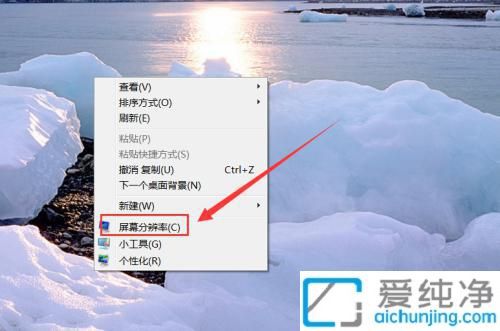
2、在打开屏幕分辨率窗口中,点击【高级设置】选项进入设置界面,如下图所示。
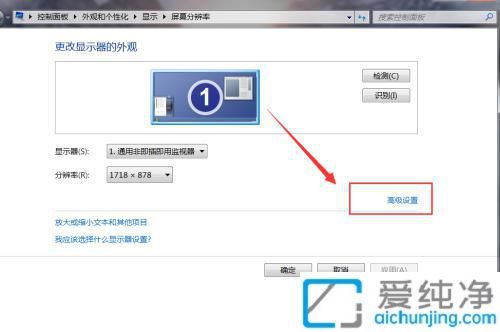
3、在显示器的高级设置界面,先点击上方的【监视器】选项卡,然后点击屏幕刷新频率的下拉框,选择所需的刷新频率,最后点击下方的【确定】按钮以进行更改。
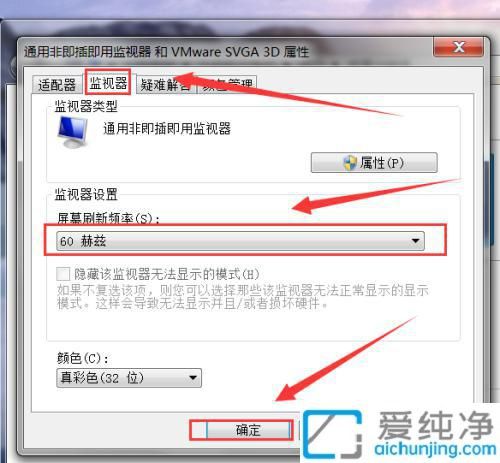
方法二:
1、先双击win7系统桌面的【计算机】图标,打开计算机窗口后,点击上方的【打开控制面板】。
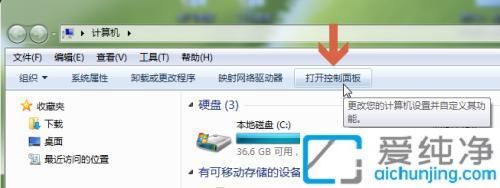
2、如果当前查看方式设置为类别,点击外观和个性化中的【调整分辨率】。
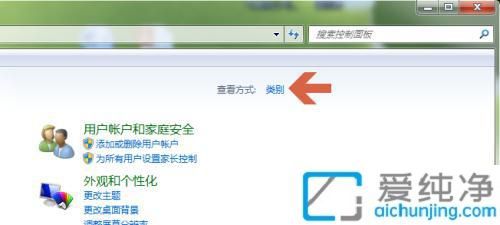
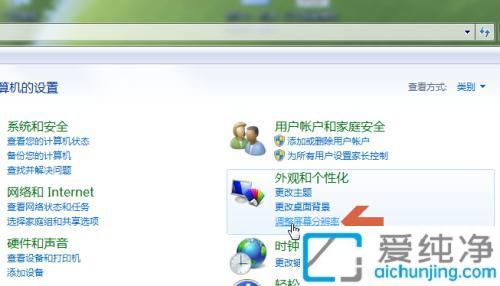
3、在打开的【调整分辨率】窗口中,点击【高级设置选项】。
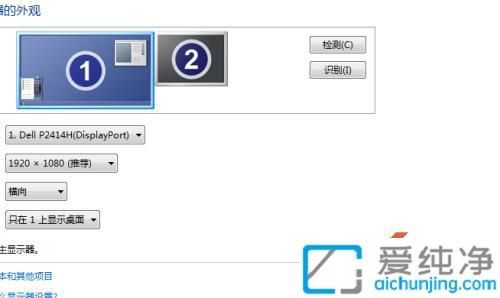
4、点击【监视器】选项卡。
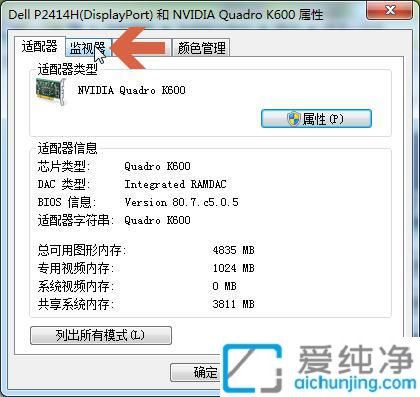
5、在【监视器】选项卡中,您将看到当前显示器的刷新率设置值。
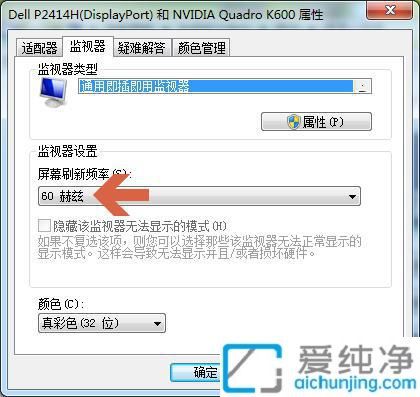
以上就是win7怎么改显示器刷新率的方法介绍了,简单的设置调整,就可以提升你的视觉体验,帮助保护视力,减少疲劳感。
| 留言与评论(共有 条评论) |